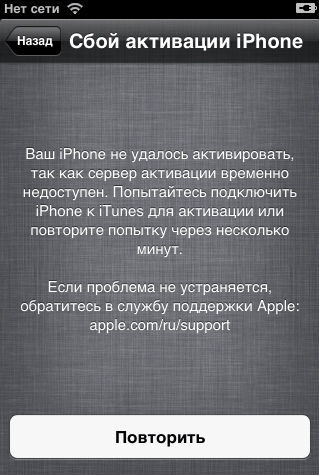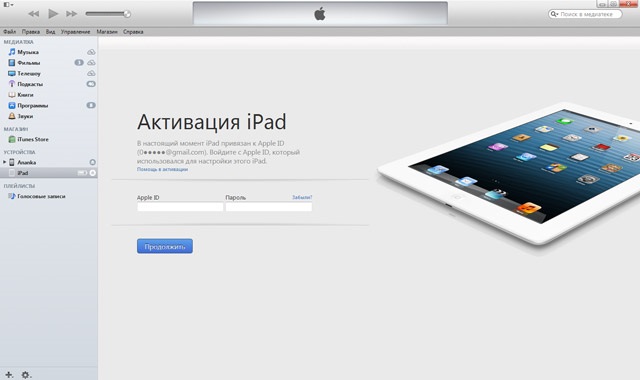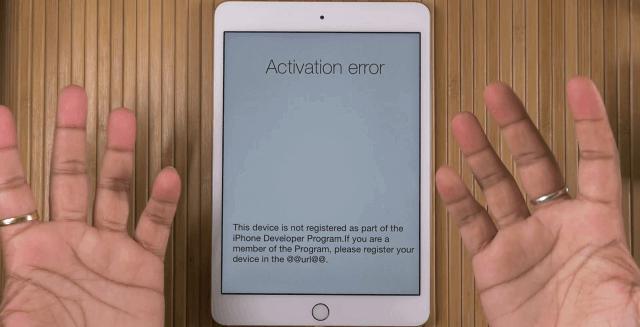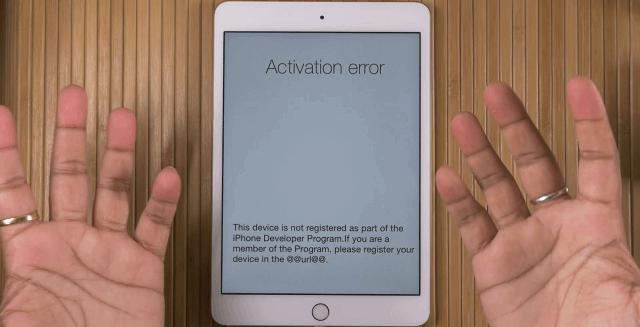Почему происходит сбой активации Айпад
Одна из распространенных проблем владельцев устройств от Apple – сбой активации iPad. Обычно такое случае после обновления или восстановления системы, и пользователям приходится самостоятельно искать решение проблемы.
Совет! Если активация осуществляется на только что купленном девайсе, и у него возникла ошибка, то не стоит пытаться разобраться в ситуации, а следует сразу же вернуть аппарат продавцу, так как новые планшеты себя так не ведут.
Перед тем, как начинать искать причину, стоит убедиться, что данные для активации Айпада не поменялись, и пользователь точно помнит свои логин, пароль, почту. В некоторых случаях проблема вызвана тем, что просто вводятся неправильные данные. Для проверки можно войти в учетную запись с другого девайса или через iTunes и проверить правильность информации.
Причина сбоя
Обычно в случае ошибки активации iPad на планшете появляется сообщение с текстом о том, что произошла ошибка, так как серверы недоступны. Производитель рекомендует попытаться сделать активацию позже или написать в службу поддержку. Из содержания текста обычно непонятно, что именно мешает устройству закончить процедуру, поэтому приходится выяснять причину экспериментальным путем. Возможные проблемы:
- неполадки интернета;
- сбои на сервере Apple;
- на планшете был установлен Джейлбрейк;
- на девайс легло «кривое» обновление (пример — iOS3 в случае с айпад 2);
- устройство было заблокировано прошлым владельцем.
Устранение проблемы
Итак, причин, по которым Айпад не активируется, может быть много. Некоторые из них решаются очень просто, другие потребуют более серьезных действий. Для начала стоит начать с простых вариантов устранения проблемы.
- Если активация Айпад не проходит по той причине, что сервер временно недоступен, то вполне логично будет подождать некоторое время и попробовать снова выполнить подключение. Кстати, не будет лишним предварительно выполнить перезагрузку аппарата.
- Еще один вариант, который подскажет, что делать, если нет доступа к серверу – сменить ip точки подключения. Самый простой вариант – подключиться к другой вай фай сети или перезагрузить роутер.
- Иногда Айпад пишет «ошибка активации» и указывает, что сим-карта, которая находится в гаджете, не поддерживается нынешней политикой компании Apple. Это случается в случае повреждения сим — планшет ее просто не понимает. Чтобы исправить проблему, следует проверить, правильно ли она размещена в слоте, проверить сим на другом гаджете, и в случае ее неработоспособности поменять в салоне оператора. В некоторых ситуациях помогает смена поставщика сотовой связи. Впрочем, такое происходит очень редко.
- Если смена беспроводной сети и перезагрузка планшета не помогли, то следует воспользоваться программой iTunes. Она должна быть обновлена до последней версии. Для активации через iTunes планшет потребуется обновить. Для этого он подключается к ПК через кабель, в программе отображается подключенный гаджет, кликом по нему открывается окно с предложением восстановления и обновления. После обновления аппарата, а порой причина того, что Айпад не активируется, именно в устаревшей версии ПО, программа предложит сразу пройти активацию. Для этого нужно следовать инструкциям, появившимся на экране ноутбука.
- Если ни один их вышеперечисленных способов не подошел, и пользователю так и не удалось активировать iPad, то следует попробовать восстановление до заводских параметров. Возможно, обновление встало некорректно, или пользователь неудачно сделал Джейлбрейк. Для начала рекомендуется провести восстановление системы через iTunes. Аппарат возвращается в заводское состояние, и пользователю его необходимо настроить так, будто он только что куплен. Часто это позволяет решить проблему. Можно попробовать восстановление через Recovery Mode, отличий в процессе нет, только сам планшет подключается немного иначе. Предварительно его следует полностью выключить и перед тем, как вставить кабель от ПК, зажать кнопку «home».
- Иногда проблема заключается в том, что пользователь хотел провести обновление системы на старом планшете. Например, старый iPad захотелось обновить до более свежих версий iOS, но по ошибке была скачана бета-прошивка. В таком случае обычно не удается активировать iPad, и потребуется либо сбросить его до начальной версии, либо скачать новый iOS 11 (любая другая версия), но официальную, не бета версию. Чтобы изначально избежать таких проблем, рекомендуется внимательно прочитать инструкцию и описание к прошивке, создатели описывают все нюансы и особенности.
- Проблема с активацией может возникнуть из-за того, что обновление само по себе было сделано некорректно. После обновления до iOS3 многие владельцы столкнулись с тем, что не удается активировать iPad 2. В таком случае рекомендуется откатить Айпад до предыдущей версии и подождать, когда проблему исправят. Обычно это занимает очень мало времени (если ошибка в прошивке была глобальная, и много пользователей с ней столкнулось, то устранить ее могут буквально в считанные часы).
- Если ни один способ не помог, или не получается заново прошить (сбросить) планшет, то может помочь сброс в режиме DFU. Это самый «жесткий» вариант сброса, который спасет даже в той ситуации, если на планшете не был отключен режим «найти Айпад», пользователь забыл пароль и логин от учетной записи, и проблема возникла в следствие этого.
Почему Айпад постоянно требует активацию
Случается так, что гаджет постоянно требует активацию, при этом она проходит успешно, но позже снова появляется сообщение о том, что требуется активация. На сайте Apple разработчики порекомендовали провести процедуру активации девайса через ПК. Если это не помогло, то необходимо обратиться в сервисный центр, так как проблема может иметь механический характер, а именно — из строя вышел GSM модуль, и его некорректная работа вызывает сбои.
В интернете можно встретить информацию о том, что данный модуль чинится путем охлаждения устройства в морозилке или нагревом посредством фена, но к таким способам «ремонта» стоит прибегнуть в том случае, если у пользователя есть желание выкинуть планшет. Ремонт возможен только в сервисном центре, и никакие «хитрые» приемы тут не помогут.
Полезный совет! В сообщении о сбое активации прямо указано на то, что пользователь может обратиться в поддержку Apple для решения своей проблемы, но редко кто-то об этом вспоминает, и совершенно зря. Иногда служба поддержки серьезно экономит время и быстро устраняет сбой активации.
Популярные планшеты IOS
Планшет Apple iPad (2018) 128Gb Wi-Fi + Cellular на Яндекс Маркете
Планшет Apple iPad (2018) 32Gb Wi-Fi на Яндекс Маркете
Планшет Apple iPad mini 4 128Gb Wi-Fi на Яндекс Маркете
Иногда при восстановлении или обновлении прошивки или сбросе iPad до заводских настроек возникает сбой активации устройства. На экране вы видите примерно следующее сообщение:
Ваш iPad не удалось активировать, так как сервер активации временно недоступен. Попытайтесь подключить iPad к iTunes для активации или повторите попытку через несколько минут. Если проблема не устраняется, обратитесь в службу поддержки Apple: apple.com/ru/support.
На английском эта надпись может выглядеть так:
Your iPad could not be activated because the activation server is temporarily unavailable. Try connecting your iPad to iTunes to activate it, or try again in a couple of minutes.
Естественно, что в сообщениях меняется тип девайса: iPhone, iPad, iPod Touch. Что в таком случае делать? Ниже я даю советы, которые помогут избежать данной ошибки.
Воспользуйтесь другой Wi-Fi сетью или…
Если есть возможность, то переключитесь на другую сеть. Возможно, ошибка была именно в вашем Wi-Fi подключении. Если возможности нет, то попробуйте перезагрузить роутер. Как правило, это меняет ваш IP адрес в сети.
Плюс всегда можно попробовать снова сделать активацию в тех же условиях, например, через 15 минут. Ведь далеко не всегда проблемы могут быть на стороне пользователя. Возможно, это и правда (судя по сообщению) какой-то временный сбой в работе серверов Apple.
Перезагрузка
Иногда помогает банальная перезагрузка устройства и настройка заново. Перезагрузку можно сделать одновременно зажав клавиши Home и Power. Девайс выключится, затем его нужно включить и попробовать активировать ещё раз.
Попробуйте активировать iPad/iPhone/iPod Touch через iTunes
Если у вас есть компьютер с установленным iTunes (а лет 5 назад это было даже обязательным требованием), то устройство можно активировать через эту программу. Подключите iДевайс к компьютеру через шнур и дождитесь пока iTunes определит его. Дальше следуйте указаниям на экране.
Особый вид ошибки при установке бета-версии
Ещё теоретически может вылезти вот такая ошибка:
Activation Error. This device is not registered as part of the iPhone Developer Program…
В этом случае нужно либо внести UDID в базу каких-нибудь знакомых разработчиков, либо сделать прошивку через iTunes последней официальной iOS для вашего устройства (не бета-версии)!
Повторная перепрошивка
Попробуйте выполнить повторную перепрошивку в DFU-режиме. Подробная инструкция.
Есть небольшая вероятность, что прошивка криво легла. Если после перепрошивки планшет продолжит не активироваться, причины нужно искать либо в железе, либо в более глубоких проблемах активации, например, блокировка прежним владельцем. Последняя проблема маловероятна, но ранее встречалась, когда не полностью была выполнена процедура восстановления. Однако, это относится только к планшетам категории «Refurbished» (Восстановленные).
Если вы перепробовали все советы и ничего не помогает, то пишите комментарий с точным описанием вашей конкретной беды (устройство, версия iOS, откуда качалась прошивка, что именно написано на экране) – всем постараюсь помочь.
Возможно, этим вы дополните эту статью ещё своими советами и этим кому-то поможете. Иногда хорошо написанный комментарий приносит конкретному человеку больше пользы, чем сама статья. 
Если совсем ничего не помогает и сбой активации iPhone/iPad повторяется и вы уже отчаялись, то устройство лучше отнести в сервис. Надеюсь, до этой меры всё же не дойдёт.
Всем удачи!
Загрузка…

- Способы исправить
- Вывод
Данная небольшая заметка расскажет о способах исправить ошибку, при которой устройство не может установить соединение с сервером активации Apple. Часто данная проблема появляется после процесса обновления или восстановления.
Важный момент: если ошибка появляется на новом устройстве — необходимо вернуть в магазин, новые девайсы такой проблемной точно не страдают.
Ваш iPad не удалось активировать, так как не удается связаться с сервером активации — что делать? (iPhone)
Ошибка встречается также не iPhone.
Универсального метода, определяющего причину ошибки — нет. Перечислим некоторые способы, которые реально могут исправить данную ошибку:
- Восстановление с удалением данных. Запускаем айтюнс на ПК, подключаем кабелем айпад к ПК. На включенном айпаде зажимаем на 10 сек клавишу home + клавишу блокировки, пока девайс полностью не выключится. Когда выключился — отжимаем клавишу блокировки, home удерживаем еще секунд десять, пока экран ПК не отобразит надпись Обнаружено устройство и две клавиши: обновить, восстановить. Кликаем восстановить. Все остальное программа сделает автоматически, важно понимать — приложения и файлы девайса будут полностью стерты!
- Повторите попытку несколько раз. Один пользователь написал — пробовал несколько раз, только на шестой — получилось.
- Корректные вводимые данные. Важно убедиться, что данные авторизации (логин/пароль/почта) — являются корректными. Можно проверить используя другой Айпад/Айфон или через Айтюнс.
- Смена источника интернета. Попробуйте использовать другой тип подключения интернета (например модемное). Если используется Wi-Fi — выберите другую беспроводную сеть. Второй вариант — перезагрузите роутер (маршрутизатор).
- Проблема на стороне Apple. Редко, однако иногда проблема может быть в серверах компании — активацию стоит повторить спустя некоторое время.
- Перезагрузка. Попробуйте выполнить перезапуск устройства зажав кнопки Home и Power. После — повторите процесс активации.
- Активацию с ПК. Можно выполнить через установленное на компьютере официальное приложение iTunes. Подключите устройство к ПК, после определения программой — следуйте инструкциям.
- Проблемная прошивка. Редко — причина может быть в некорректно установленной прошивке. Также возможно прежний владелец установил блокировку (содержат устройства категории Refurbished).
- Неисправность симки модема. Иногда проблема в SIM-карте, при помощи которой планшет получает интернет. Решение — использовать другого провайдера интернет (рекомендуется Wi-Fi).
Существует жесткий вариант сброса — режим DFU (Device Firmware Upgrade):
Собственно пример ошибки (Айпад):
Заключение
Надеюсь данная информация оказалась полезной.
Крайний случай — посетите авторизованный сервисный центр Эппл. Самостоятельно перепрошивать устройство можно только при наличии соответственных знаний/опыта.
Удачи и добра.
На главную!
16.03.2021
К сожалению, разработчикам еще не удалось создать идеальное устройство, которое бы не ломалось, не выдавало ошибки и проработало бы стабильно всю жизнь. Во-первых, это не в интересах производителя. Во-вторых, такое, пожалуй, невозможно. Поэтому обычному пользователю приходится сталкиваться со сбоем активации iPad и другими его неполадками.
Без паники
Так уж сложилось, что не все пользователи понимают, по какому принципу работает то или иное устройство. В итоге это приводит к разным неполадкам. Часто появляются системные сбои, на устройство попадают вирусы или удаляется важная информация. Все это причины неопытного пользования планшетами и смартфонами. Чтобы этого избежать, нужно быть внимательным и терпеливым.
Сбой активации iPad мог произойти по разным причинам. Но важно сразу не паниковать, нажимая все кнопки подряд и предпринимая ошибочные действия. Запаситесь терпением и прочитайте статью.
Причины
Как показывает практика, с подобной проблемой сталкиваются те, кто самостоятельно пытался сбросить контент и настройки, перепрошивал систему, обновлял её или восстанавливал. Любая из этих операций приводит к тому, что планшет требует активации.
Чтобы все исправить, достаточно пройти тот же путь, что и после покупки гаджета. Но на нем вас могут ожидать некоторые сложности.
Сбой активации iPad
Итак, сначала устройство показало вам, что нуждается в активации, а после выдало ошибку. Она обязательно появится вместе с пояснением. По нему вы сразу поймете, что стало причиной и что нужно предпринять далее.
Если вы увидели, что «сервер недоступен», можете попробовать подождать несколько минут. Есть вероятность того, что у Apple какие-то проблемы. Можете мысленно поругать разработчиков и попробовать еще раз. Если спустя какое-то время проблема остается насущной, придется разобраться с ней подробнее.
Модем
Конечно, как и с любым другим гаджетом, есть вероятность необратимых потерь. Ошибка с серверами могла появиться из-за «смерти» модема устройства. Это сразу можно проверить, подключив iPad к компьютеру и iTunes. Если никаких процессов в этот момент не происходит, тогда испытаем еще одну догадку.
На экране приветствия есть небольшой значок — «i в кружочке». Нужно кликнуть по нему. Если все в порядке и сбой активации iPad 2 можно исправить, тогда появится серийный номер аппарата.
Если же ничего подобного вы не видите, а в дополнительном окошке появились нормативы, то вероятность того, что «умер» модем, практически стопроцентная. С этой проблемой активировать аппарат нельзя.
Что делать: сбой активации iPad из-за модема
Для начала, естественно, стоит поехать в сервисный центр. Это самый простой, безопасный и верный способ. Специалисты подскажут причины и возможные варианты решений. Проблема в этом случае только одна — браться за такую поломку никто не хочет. Поэтому найти специалиста, который взялся бы за ремонт, будет непросто. Да и после починки нет никаких гарантий, что такой сбой не произойдет еще раз.
Если вам не удалось найти никого, кто справился бы с этой проблемой, можно попробовать другие методы. К примеру, положить планшет в морозилку. Да, способ странный, к тому же небезопасный. Но если вы совсем отчаялись, возможно, что он вам поможет. Контакты могут встать на свои места, и активация пройдет успешно.
Есть еще один вариант, который заключается в нагреве аппарата феном. Принцип исправления неполадки тот же. Но снова-таки все это вы делаете на свой страх и риск.
Если же после нажатия на «i в кружочке» вы увидели серийный номер iPad mini 2, сбой активации можно исправить.
Диагностика
Когда вы определили, что проблема не в модеме и гаджет можно спасти, попробуйте несколько вариантов. Сразу, что советуют испытать — это сим-карту. Возможно, она повредилась или по какой-то причине стала нерабочей.
После проверяем интернет-соединение. Вдруг, пока вы проводили какие-то операции с устройством, у вас оно было разорвано?
Также есть вариант, что ваша сеть не дает доступ к серверам компании. Попробуйте подключиться к другому Wi-Fi.
На следующем этапе нужно проверить серверы Apple. Как уже упоминалось, так бывает, что с выходом обновлений они «падают». Это вызвано наплывом желающих быстро обновить свое устройство. В этом случае остается просто ждать.
Чтобы устранить сбой активации iPad, нужно использовать iTunes. Обновите софт, чтобы не возникало никаких ошибок.
Ну и наконец, можно попробовать сделать «жесткую перезагрузку». Для этого нужно зажать клавиши Home и Power. Держать кнопки придется до тех пор, пока устройство не отключится.
Бета-версия
Когда случается сбой активации iPad 2, что делать, знают немногие. Случается так, что на устройстве была установлена бета-версия прошивки, а сам планшет оказался незарегистрированным у разработчика.
Чтобы исправить это, нужно отправиться на официальный сайт developer.apple.com. Тут пройти регистрацию аппарата. Также это можно сделать через iTunes, установив последнюю официальную прошивку.
Проблемы с новой версией
Сбой активации iPad был замечен при появлении iOS 9.3. Когда в марте 2016 года появилась эта версия, владельцы «яблочных» гаджетов столкнулись с такой ошибкой. Благо ничего ужасного в этой проблеме нет, а отдел технической поддержки тут же выдал инструкцию по ее исправлению.
Многие продвинутые пользователи уже знают, что лучше подождать неделю или две, чтобы специалисты «допилили» новую версию. Тогда её можно будет спокойно скачать без всяких ошибок.
Если после обновления не активируется устройство, нужно:
- Проверить, правильно ли вы ввели личные данные. Нужно перейти на сайт iCloud.com и в списке «Мои устройства» отыскать ваш планшет.
- Если данные корректны, нужно подключить аппарат к ПК. Переходим в iTunes и там выбираем iPad, после чего активируем его.
- Если все вышеописанное не помогло, остается деактивировать активацию блокировки.
Для последнего этапа тоже есть инструкция:
- Выключаем устройство.
- Входим в аккаунт iCloud.com.
- Выбираем вкладку «Найти iPad».
- Выбираем аппарат в разделе «Мои устройства».
- Удаляем его из списка.
- Включаем планшет и активируем его снова.
Если все указанные способы не смогли справиться с проблемой, тогда нужно обратиться в службу поддержки.
Сотовая сеть
Еще одна проблема, которая может настигнуть владельцев «яблочных аппаратов» — это сбой активации сотовой сети iPad. Обычно этот процесс сопровождается уведомлениями «Нет сети» или «Поиск».
Это может быть связано не только с тем, что вы зашли в метро или в зону с плохим покрытием. Бывает, что сбой происходит на аппаратном уровне. Чтобы это исправить, нужно для начала проверить зону покрытия.
Переходим в настройки и смотрим раздел «Сотовые данные». Если такая ситуация произошла с вами за границей, перейдите в раздел «Роуминг». Если по этим пунктам все хорошо, тогда идем дальше.
Попробуйте просто перезагрузить устройство. Конечно, это не панацея от всех проблем, но часто этого вполне достаточно, чтобы «приструнить» свой аппарат.
Если ничего не помогает, попробуйте достать и установить обратно сим-карту. Может, это она «глючит». Потом проверьте параметры сети и, если нужно, сбросьте их. Это можно сделать в «Настройках». Наконец, возможно, этот сбой связан с необходимостью обновить систему.
Если вышеописанные способы не помогли восстановить сеть, позвоните оператору связи. Может, проблема с его стороны.
Владельцы любой модели iPad и iPad mini могут столкнуться со сбоем активации операционной системы. Это может произойти из-за поломок в аппаратной части или по вине программного сбоя. Для решения проблемы попробуйте проверить соединение с интернетом, правильность настроек девайса. Если здесь все нормально, потребуется перепрошивка или ремонт аппаратной части. Ознакомимся со всеми способами в деталях.
- Почему возникает сбой активации iPad
- Аппаратные проблемы
- Программные проблемы
- Диагностика
- Что делать при сбое активации iPad
- Перезагрузка
- Смена Wi-Fi
- Проверка СИМ-карты
- Повторная установка новой прошивки
- Откат на предыдущую версию
- Подводим итоги
Планшеты компании Apple работают под управлением операционной системы iPadOS. Когда устройство включается первый раз или после смены прошивки, оно обращается к серверу Apple для активации ОС. Если есть сложности со связью или блокировка, операционная система не сможет зарегистрироваться в сети, и ее функции будут сильно ограничены. Это может происходить из-за программных и аппаратных проблем.
Иногда операционную систему в iPad называют iOS. Технически iPadOS ранее была частью iOS, используемой в iPhone, но в общем смысле это одно и то же.
Аппаратные проблемы
Начиная с iOS 11, система при включении опрашивает все аппаратные части и убеждается в их оригинальном происхождении. Если планшет бывал в ремонте, и в нем заменялись детали (камера, экран, батарея) на неоригинальные, активировать iPad официальным способом не получится. Так производитель защищает свои устройства от недобросовестных мастеров и некачественных запчастей.
Ремонт в сертифицированных центрах Apple обходится дороже, чем в других мастерских, зато сюда всегда можно обратиться при возникновении проблемы с активацией.
Порой отсутствие связи с сервером Apple происходит из-за поломки модема, отвечающего за соединение по Wi-Fi или мобильной сети (если у планшета есть слот для SIM-карты). Нарушение контакта в лотке для СИМ-карты тоже приводит к потере соединения с сетью и не дает iPad активироваться.
Программные проблемы
Если с аппаратной частью все нормально, сбой активации айпада случается из-за некорректной установки обновлений. Чаще это происходит при смене прошивки, когда меняется версия ОС. Если вы купили устройство с рук, а не в дилерской сети, в настройках может быть установлена блокировка активации. Это работа приложения «Локатор», отвечающего за безопасность, когда устройство утеряно.
При покупке iPad б/у сразу включите его и подсоединитесь к сети интернет. Если операционная система привязана к учетной записи предыдущего пользователя (будет указана часть его электронной почты), попросите его зайти и удалить свои данные. Если он не может этого сделать, откажитесь от покупки, поскольку сами активировать ОС в планшете вы не сможете.
Диагностика
Чтобы определить, что случилось с iPad, выполните диагностику планшета Apple в домашних условиях. Для этого скачайте приложение iMazing. Оно поддерживает работу как на компьютерах с Windows, так и с Mac OS (только файлы для скачивания разные). По сути, утилита заменяет собой официальный софт iTunes. Как работает программа, подробно описано здесь.
Использование программы iMazing не отменяет заводскую гарантию на iPad, поскольку приложение использует протокол, разработанный Apple.
Для диагностики проделайте следующее:
- Установите программу на свой ноутбук.
- Подключите iPad по USB-проводу.
- Запустите приложение.
- В открывшемся окне просмотрите сведения о планшете. Вас должно интересовать отображение MAC-адреса и IP-адреса.
Если их нет, значит, у айпада неисправен модуль связи. Он расположен близко к процессору, поэтому самостоятельно выпаять его и заменить на новый сложно – можно перегреть процессор и испортить планшет. Придется обратиться в сервисный центр.
Если адреса отображаются в программе, аппаратно все, что нужно для связи, имеется. Тогда проверьте другие возможные причины, действуя от простого к сложному.
Что делать при сбое активации iPad
Рассмотрим способы решения проблемы при возникновении сбоя активации айпада. В большинстве случаев вы сможете устранить неисправность своими силами, без обращения к мастеру.
Перезагрузка
Самый простой способ решить проблему – перезагрузить устройство. Возможно, ОС при предыдущей загрузке после смены прошивки заработала некорректно, что вызвало сбой активации. Перезагрузка поможет все расставить «по полочкам» в файловой системе, и планшет начнет работать правильно.
Смена Wi-Fi
Некоторые провайдеры блокируют подключение к серверу Apple, а иногда сам сервер не дает соединиться, если запрос приходит с «серых» IP-адресов. Чтобы исключить такую вероятность, подключитесь к другой Wi-Fi сети, например, на работе, в кафе или у родственников. Можно попробовать 2-3 других сети, ведь нет гарантии, что в первой будет все работать правильно.
Проверка СИМ-карты
Если в планшете есть слот для SIM-карты, попробуйте его достать и пошевелить чип. Иногда из-за плохого контакта iPad перестает видеть SIM-ку и выдает ошибку активации, когда соединение с сервером осуществляется через мобильную сеть оператора. Бывает, сама СИМ-карта не поддерживается устройством – тогда на экране появится соответствующая информация об ошибке.
Порой сервер Apple не отвечает из-за перегрузки. Такое бывает при выпуске новой прошивки, когда обновления начинают массово устанавливаться на все iPad. Повторите попытку активации позже. Иногда требуется подождать 1-2 часа, чтобы добиться ответа от сервера.
Повторная установка новой прошивки
Когда вы обновили операционную систему вручную, возможно, она установилась с ошибками. Тогда потребуется переустановка при помощи iTunes. Рекомендуем использовать режим DFU, который загружает новую ОС в обход существующей, а потом удаляет старую. Это поможет избежать передачи ошибок.
Откат на предыдущую версию
Если сбой активации возникает из-за неоригинальных запчастей (вы точно знаете, что был заменен дисплей или Touch-ID на аналог), тогда все версии iOS, начиная от 11 и выше, не смогут зарегистрироваться на сервере. Понадобится откат до версии 10.3.3.
Прочитать, чем отличаются разные iOS для iPad, можно на официальном сайте Apple.
Скачать нужную прошивку для конкретного планшета рекомендуем тут. Для этого понадобится компьютер с Mac OS, на котором нужно отключить SIP. Что это, и как это сделать, вы найдете в инструкции. После этого:
- Установите iTunes.
- Откройте приложение.
- Подключите iPad к ноутбуку.
- Нажмите «Восстановить» и укажите выбранный файл прошивки, который вы скачали ранее.
Не стоит отключать устройство от лэптопа, пока процесс не завершится. После окончания попробуйте активировать ОС снова. Если возникнут сложности, изучите видео, где показано более развернуто, как откатиться на предыдущую версию прошивки:
Подводим итоги
Сбой активации айпада – неприятное явление. Если проблема несерьезная, попробуйте перезагрузить устройство, подключиться к другой сети, повторить попытку позже. В большинстве случаев помогает обновление или восстановление прошивки. Когда испорчен модуль связи, придется нести планшет в сервисный центр.